Vlákno a prepojenie textových rámov InDesign CS5

Naučte sa, ako prepojiť (prepojiť) textové rámčeky v InDesign Creative Suite 5, aby medzi nimi mohol plynúť text a optimalizovať tak svoje publikácie.
Súbory Photoshopu, Illustratora alebo dokumenty InDesign môžete previesť do formátu Acrobat PDF, aby si ich mohol prezerať každý, kto má Adobe Reader. Vďaka tomu je zdieľanie vašich kreatívnych snáh hračkou.
Adobe Photoshop CS5 aj Adobe Illustrator CS5 dokážu ukladať dokumenty priamo vo formáte súboru Adobe PDF. Ak to chcete urobiť, jednoducho vyberte Súbor → Uložiť alebo Súbor → Uložiť ako. Potom z rozbaľovacieho zoznamu Typ súboru vyberte Adobe PDF (Illustrator) alebo Photoshop PDF (Photoshop). V týchto programoch môžete vytvárať súbory PDF bez aplikácie Adobe Acrobat alebo Acrobat Distiller, pretože majú integrované možnosti vytvárania PDF.
Na prezeranie súborov PDF vytvorených z Photoshopu alebo Illustratora môžete použiť Adobe Reader alebo Acrobat. Súbory PDF môžete otvárať a upravovať aj pomocou rovnakého programu, v ktorom boli vytvorené.
Rovnako ako Photoshop a Illustrator je do aplikácie integrovaná možnosť previesť dokumenty InDesign do formátu PDF. V aplikácii Adobe InDesign môžete vybrať Súbor → Exportovať a vybrať Adobe PDF z rozbaľovacieho zoznamu Typ súboru. InDesign poskytuje značné množstvo možností na ovládanie veľkosti a kvality výsledného súboru PDF.
V dialógovom okne Adobe InDesign Export PDF si môžete vybrať z rozbaľovacieho zoznamu Prednastavené v hornej časti dialógového okna. Možností je veľa, ale tu uvádzame a popisujeme najbežnejšie používané nastavenia:
Najmenšia veľkosť súboru : Vytvára kompaktné súbory Adobe PDF, ktoré sú určené na zobrazenie na internete alebo na distribúciu e-mailom. Toto nastavenie použite na vytvorenie súborov PDF, ktoré sa budú zobrazovať predovšetkým na obrazovke.
Vysoká kvalita tlače : Vytvára súbory Adobe PDF, ktoré sú určené pre stolné tlačiarne a digitálne kopírky.
Kvalita tlače : Toto nastavenie použite na vytváranie súborov PDF, ktoré sa doručia do komerčnej tlačiarne na kvalitnú reprodukciu ofsetovej tlače.
Pri vytváraní súborov PDF, ktoré sa majú použiť na tlač vo vysokom rozlíšení, by ste mali použiť niekoľko nastavení. Vyberte Značky a spadávky v zozname naľavo od dialógového okna Exportovať PDF a zadajte množstvo miesta, ktoré položky potrebujú na predĺženie strany, čo sa označuje ako spadávka.
Ak doručujete súbor do tlačiarenskej firmy, môže vám poskytnúť návod na požadovanú hodnotu. Dobrým pravidlom je použiť aspoň 0,125 palca, ak máte vo svojom rozložení nejaké položky, ktoré siahajú po okraj strán dokumentu a ďalej. Zadajte požadovanú hodnotu zadaním čísla v časti Bleed and Slug na karte Marks and Bleeds.
Ak musí byť veľkosť spadávky rovnaká na všetkých štyroch stranách, zadajte hodnotu do textového poľa Hore a potom kliknite na ikonu prepojenia napravo od textových polí Horná a Dolná spadávka.
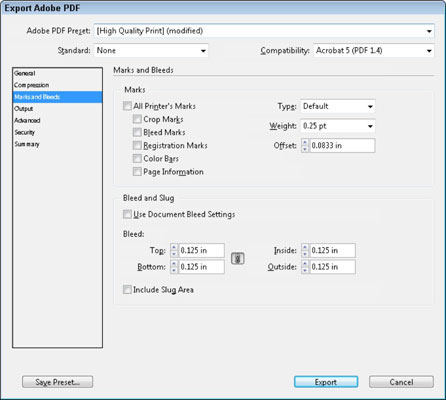
Nastavenie hodnôt spadávky v dialógovom okne Export Adobe PDF.
Naučte sa, ako prepojiť (prepojiť) textové rámčeky v InDesign Creative Suite 5, aby medzi nimi mohol plynúť text a optimalizovať tak svoje publikácie.
Obrázky, ktoré importujete do dokumentov InDesign, môžu byť prepojené alebo vložené. Pochopte, kedy použiť každú metódu pre optimalizované publikovanie.
Adobe Photoshop CS6 vám umožňuje upravovať akcie. Naučte sa, ako upraviť akcie, aby ste dosiahli požadované výsledky pri práci s obrázkami.
Predtým, ako sa naučíte orezávať obrázky v aplikácii Adobe Illustrator, musíte najprv umiestniť obrázky. Preskúmajte, ako vložiť a prepojiť súbory a umiestniť text do cesty.
Adobe Illustrator v rámci Adobe CS5 ponúka pokročilé metódy pre efektívne usporiadanie a umiestňovanie ilustrácií. Prispôsobenie pravítka a sprievodcov vám pomôže dosiahnuť presné výsledky.
Naučte sa, ako zmeniť nastavenie dokumentu v InDesign Creative Suite 5 vrátane veľkosti strán a počtu strán. Toto je praktický sprievodca pre efektívnu prácu s dokumentmi.
Naučte sa, ako vytvoriť orezové cesty v Adobe Photoshop CS6 pre dokonalé siluety, ktoré sú vhodné na prenášanie do iných aplikácií na zalamovanie textu. Orezové cesty sú základom pre efektívnu prácu s grafikou.
Naučte sa, ako nastaviť zásady správy farieb vo Photoshope CS6, aby ste optimálne spravovali farebné profily a dosiahli presné farby vo svojich projektoch.
Adobe Creative Suite 5 (Adobe CS5) Dreamweaver ponúka efektívne metódy na úpravu tabuliek, vrátane pridávania a odstraňovania riadkov a stĺpcov. Naučte sa optimalizovať svoje tabulky pre lepšie SEO.
Pri navrhovaní v aplikácii Adobe Illustrator CC často potrebujete presnú veľkosť tvarov. Zmeňte veľkosť tvarov rýchlo pomocou nástroja Transformácia a rôznych techník.






